
Chẳng may vì một số lý do nào đó bạn đã bị out khỏi nhóm chat Zalo, bạn muốn vào lại nhóm chat đó nhưng lại chưa biết cách phải làm thế nào? Liệu có thể vào lại được không và cách vào lại nhóm Zalo như thế nào khi đã rời nhóm. Đừng lo, bài viết này Zalo ZNS sẽ giải đáp toàn bộ các thắc mắc trên một cách cụ thể, thao tác nhanh chóng nhất. Cùng tìm hiểu ngay nhé!
Nội dung chính [show]
Có 2 cách tìm lại nhóm Zalo đã rời đó là tìm bằng tên của nhóm và tên thành viên của nhóm.
Hướng dẫn nhanh:
Mở ứng dụng Zalo -> Nhập tên nhóm -> Chọn “Nhóm” -> Nhấn chọn nhóm chat mà bạn đang tìm kiếm.
Hướng dẫn chi tiết:
Bước 1: Bạn mở ứng dụng Zalo.
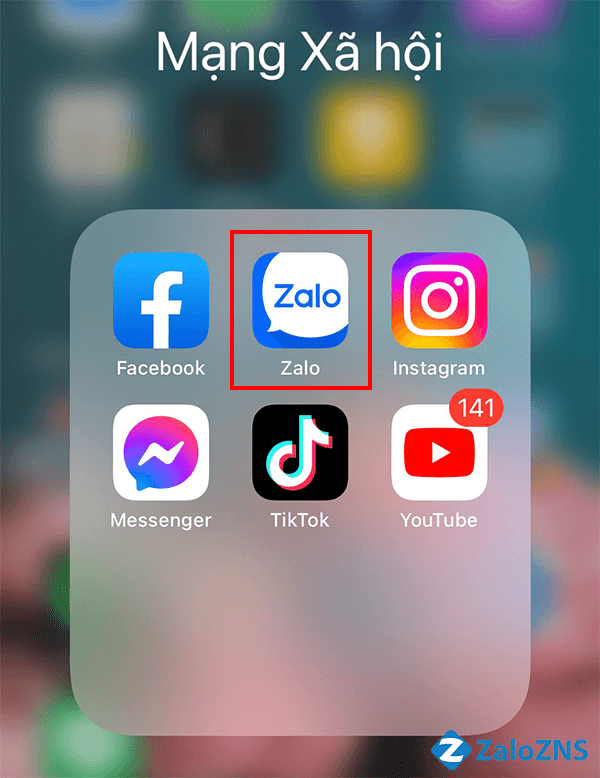
Mở ứng dụng Zalo
Bước 2: Tại thanh tìm kiếm, bạn nhập tên nhóm (hoặc nhập từ khóa có liên quan đến nhóm) mà bạn đang tìm kiếm.
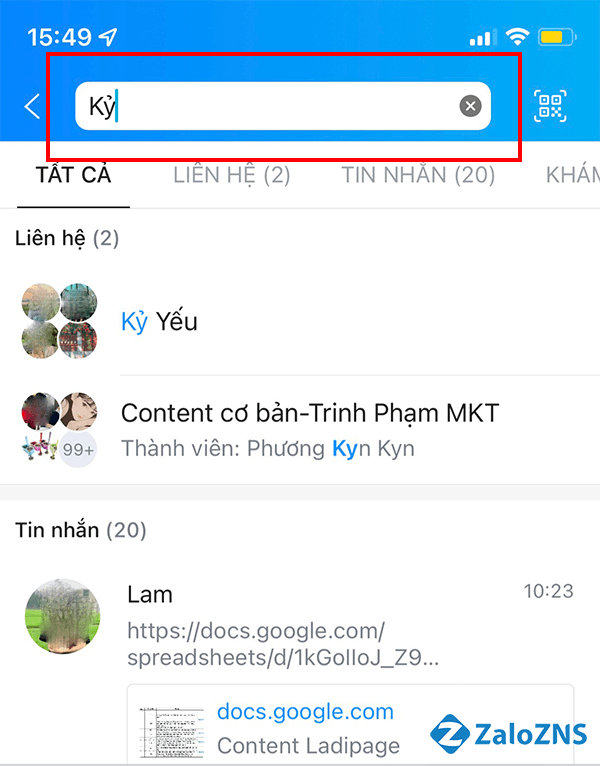
Nhập tên nhóm bạn muốn tìm
Bước 3: Tại bước này, sau đó nhấn chọn vào nhóm chat mà bạn đang tìm rồi gọi điện, nhắn tin như bình thường.
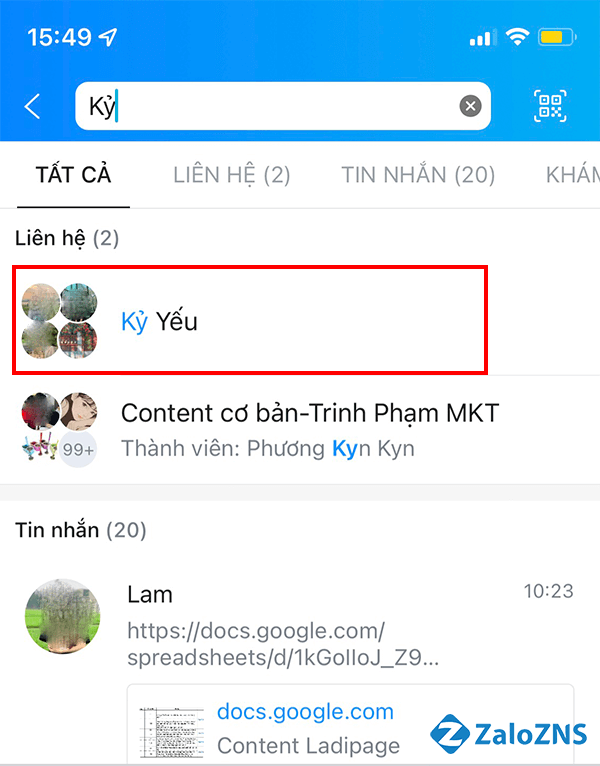
Chọn nhóm chat bạn muốn tìm
Hướng dẫn nhanh:
Mở ứng dụng Zalo -> Nhập tên thành viên có trong nhóm -> Chọn “Nhóm” -> Nhấn vào nhóm chat mà bạn đang tìm kiếm trong danh sách nhóm chat hiện ra.
Hướng dẫn chi tiết:
Bước 1: Mở ứng dụng Zalo.
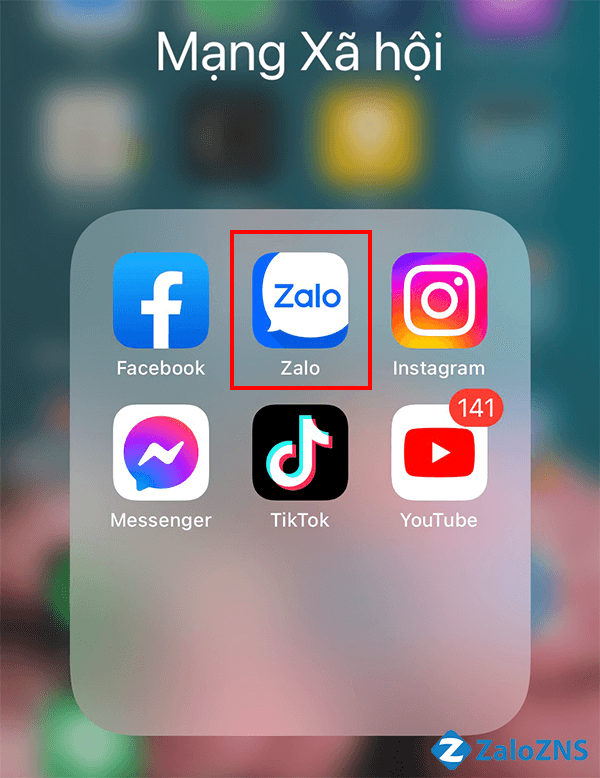
Mở ứng dụng Zalo
Bước 2: Tại thanh tìm kiếm, bạn nhấn chọn và nhập “Tên thành viên” có trong nhóm mà bạn đang tìm kiếm.
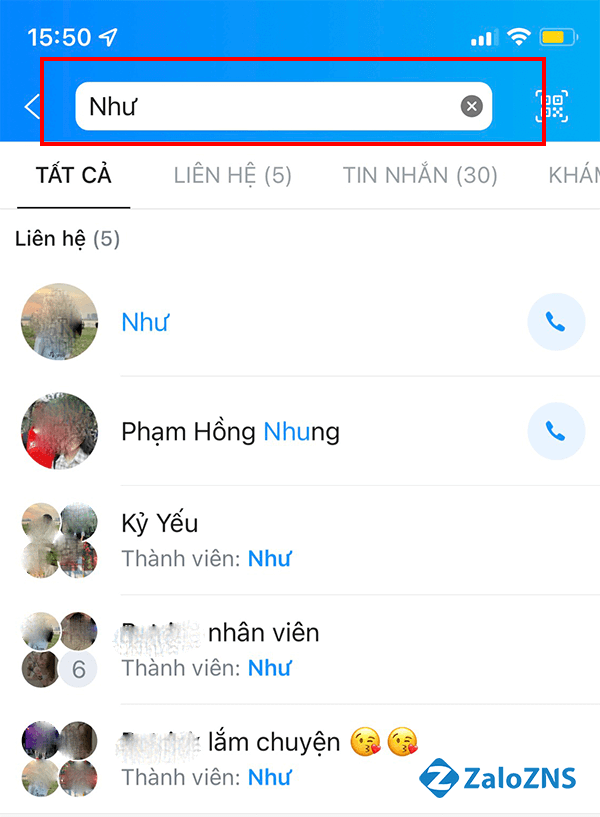
Tìm nhóm bằng tên thành viên trong nhóm
Bước 3: Lúc này, bạn nhấn chọn vào nhóm chat mà bạn đang tìm rồi gọi điện, nhắn tin như bình thường. ư
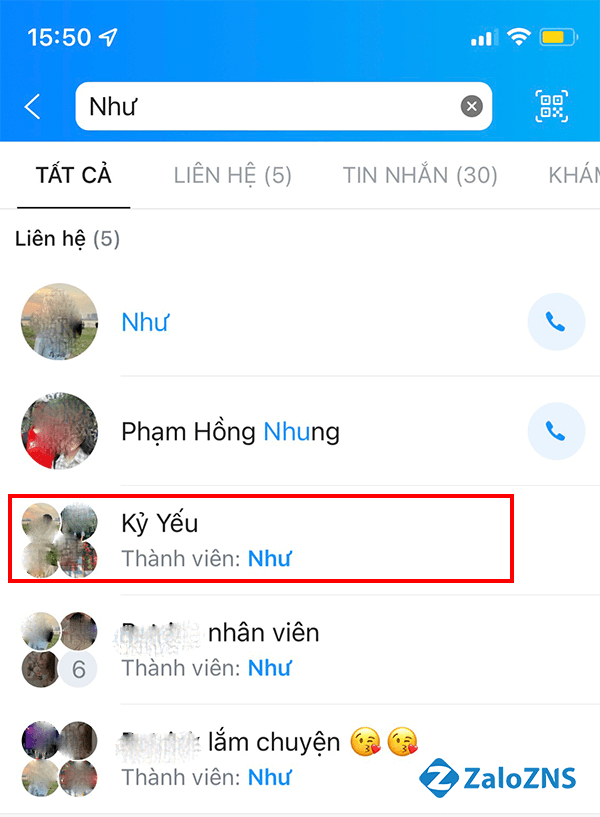
Chọn nhóm mà bạn muốn tìm
Rời nhóm Zalo có vào lại được không? Câu trả lời là có. Tuy nhiên để vào được lại nhóm Zalo khi đã rời khỏi nhóm, người dùng cần phải đảm bảo có một trong hai điều kiện sau:
Để thực hiện được cách vào lại các nhóm đã rời trên Zalo bạn cần phải có link nhóm Zalo và thực hiện theo các bước sau đây:
Bước 1: Bạn truy cập vào link group chat mà bạn đang tìm kiếm.
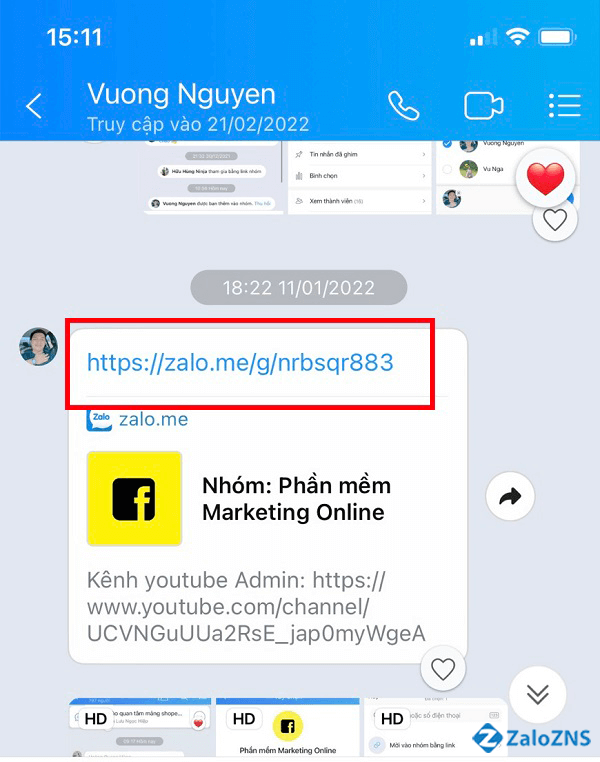
Truy cập vào link group chat
Bước 2: Lúc này, màn hình điện thoại sẽ hiện lên tên nhóm và bạn cần nhấn chọn vào “Tham gia chat”.
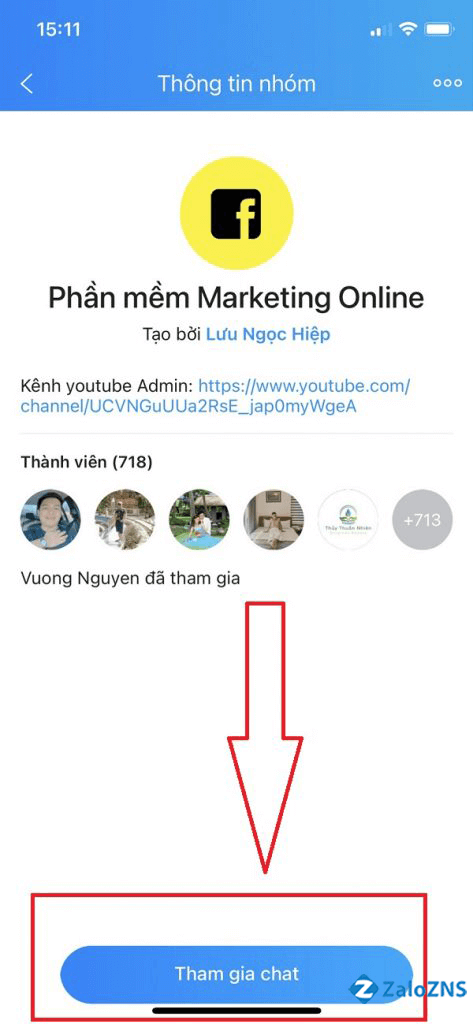
Nhấn chọn "Tham gia chat"
Bước 3: Tại bước này sẽ có 2 tình huống xảy ra.
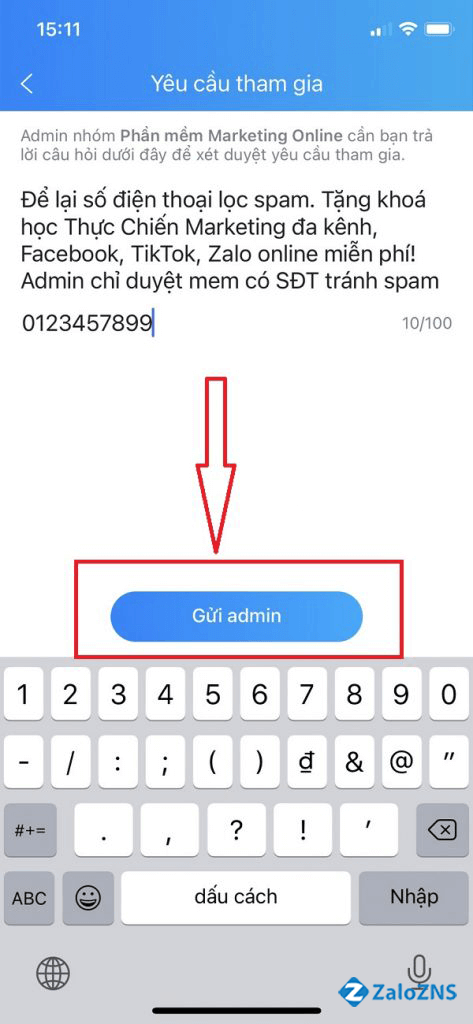
Trả lời câu hỏi của Admin
Như vậy, chỉ với 3 bước đơn giản là bạn đã có thể vào lại nhóm Zalo đã rời khỏi bằng link nhóm Zalo cực kỳ dễ dàng và nhanh chóng.
Nếu như bạn không thể tìm được link nhóm chat Zalo đã rời khỏi đó, thì cách nhờ thành viên trong nhóm đó add bạn vào group sẽ nhanh hơn nhiều. Bạn chỉ cần nhớ được thành viên đó ở trong nhóm (người này có thể là bất kỳ thành viên nào trong nhóm hoặc quản trị viên). Thành viên trong nhóm muốn thêm người khác vào nhóm, cần thao tác theo 3 bước như sau:
Bước 1: Mở ứng dụng Zalo -> Nhấn chọn nhóm chat Zalo muốn thêm thành viên -> Click vào dấu 3 gạch ngang ở góc bên phải trên cùng màn hình.
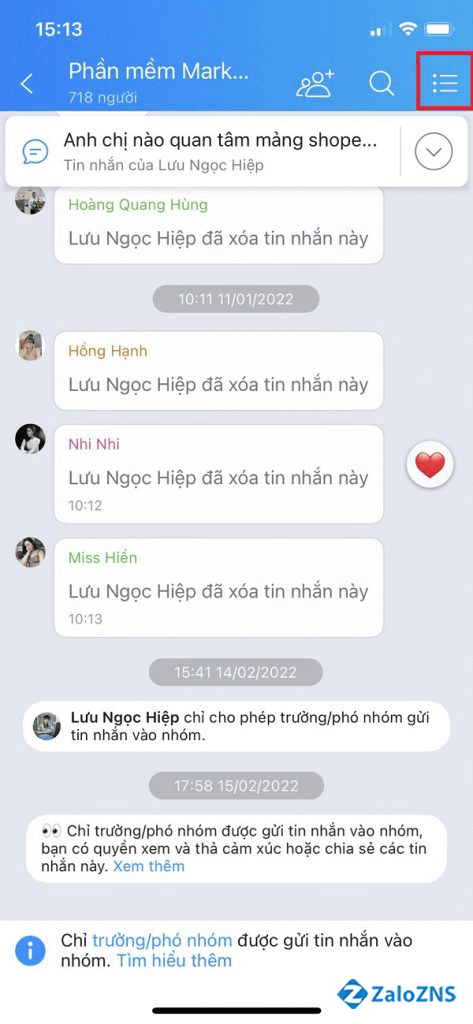
Click vào biểu tượng 3 gạch ngang
Bước 2: Lúc này, bạn nhấn chọn vào biểu tượng “Thêm thành viên”.
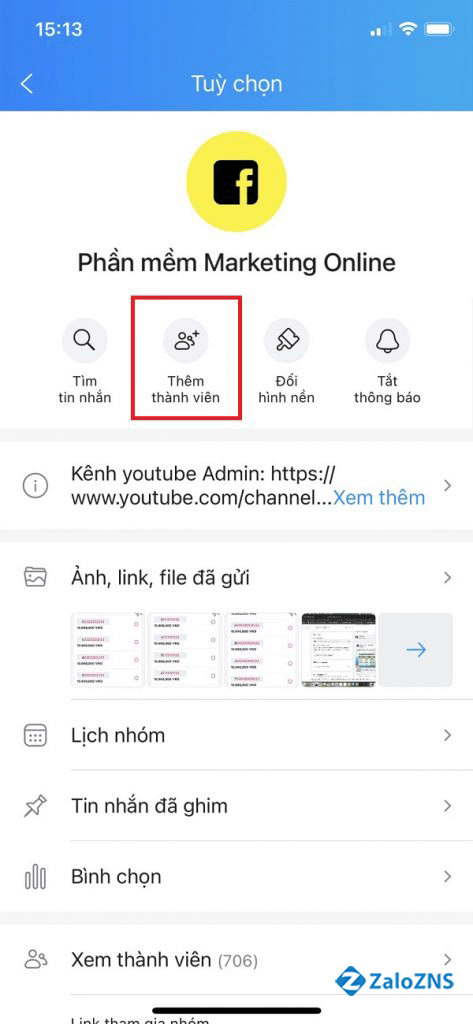
Chọn "Thêm thành viên"
Bước 3: Bạn nhấn chọn vào người bạn muốn thêm vào nhóm (thành viên đã rời khỏi nhóm trước đó). Sau đó, bạn click vào dấu mũi tên là hoàn tất lại quá trình thêm thành viên vào nhóm Zalo.
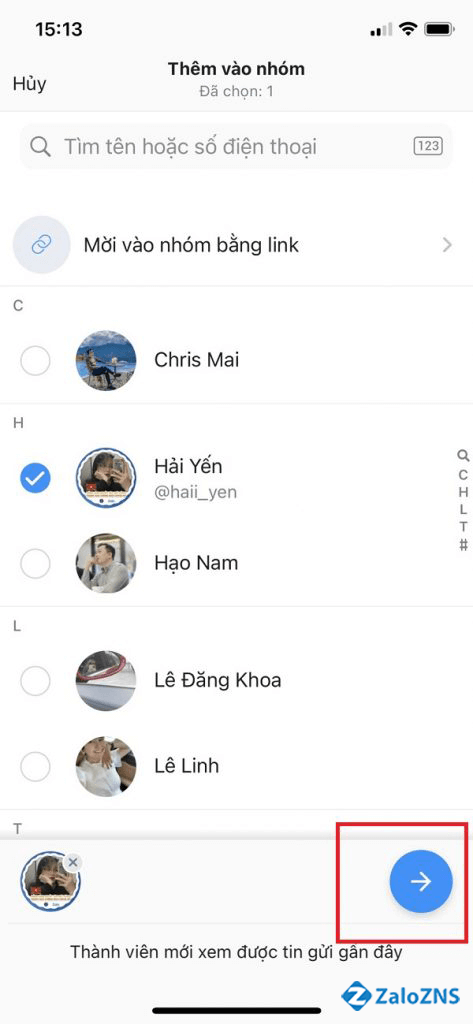
Nhấn vào nút mũi tên
Như vậy, chỉ với 3 bước đơn giản là bạn có thể thêm được lại thành viên vào nhóm Zalo khi trước đó đã rời khỏi nhóm đó.
Nguyên nhân không tìm được nhóm Zalo của mình?
Có một số nguyên nhân sau đây khiến bạn không tìm được nhóm Zalo của mình:
Cách khôi phục nhóm Zalo đã giải tán:
Có một số cách khôi phục lại nhóm Zalo đã giải tán như sau:
Lưu ý: Biểu tượng kính lúp sẽ hiện màu đỏ nếu có tin nhắn chưa đọc từ tài khoản hoặc nhóm bị ẩn. Còn nếu là tin nhắn đã đọc thì nó vẫn sẽ hiển thị màu trắng như mặc định.
Như vậy, bài viết này đã hướng dẫn các bạn cách tìm lại nhóm Zalo đã rời và cách vào lại nhóm đã rời một cách nhanh nhất, hiệu quả nhất. Cũng như cũng tìm hiểu được nguyên nhân tại sao không tìm được nhóm chat. Nếu bạn có bất cứ câu hỏi gì khác hãy gửi câu hỏi tới chúng tôi qua website Zalozns.vn nhé, tụi mình sẽ cố gắng trả lời trong thời gian sớm nhất. Chúc các bạn thành công!
Có thể bạn quan tâm:

Chi phí chỉ từ 50 VNĐ/ tin, gửi được hình ảnh và có nút CTA
Nhanh tay đăng ký để nhận ưu đãi
Nhận tư vấn